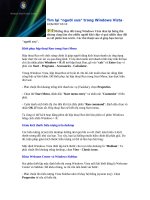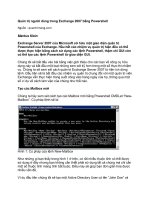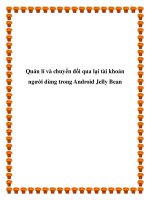Tìm lại người xưa trong WinVista
Bạn đang xem bản rút gọn của tài liệu. Xem và tải ngay bản đầy đủ của tài liệu tại đây (134.04 KB, 2 trang )
Tìm lại "người xưa" trong Windows Vista -
16/6/2007 6h:10
Những thay đổi trong Windows Vista đem lại hứng thú
nhưng cũng làm cho nhiều người khó chịu vì quá nhiều thay đổi
so với phiên bản trước. Các thủ thuật sau sẽ giúp bạn tìm lại
"người xưa".
Khôi phục hộp thoại Run trong Start Menu
Hộp thoại Run với chức năng chính là giúp người dùng kích hoạt nhanh các ứng dụng hoặc
thực thi các tác vụ qua dòng lệnh. Ví dụ như muốn mở nhanh trình máy tính thì bạn chỉ cần
nhấn phím Windows + R để mở hộp thoại Run, gõ vào "calc" và Enter thay vì phải vào
Start - Programs - Accessories - Calculator.
Trong Windows Vista, hộp thoại Run sẽ bị ẩn đi. Do đó, khi muốn thao tác dòng lệnh cũng
thật sự khó khăn. Để khôi phục lại hộp thoại Run trong Start Menu, bạn thực hiện như sau:
- Phải chuột lên khoảng trống trên thanh tác vụ (Taskbar), chọn Properties.
- Chọn thẻ Start Menu, đánh dấu "Start menu entry" và nhấn nút "Customize" ở bên
phải.
- Cuộn danh sách hiển thị cho đến khi tìm thấy phần "Run command", đánh dấu chọn và
nhấn OK để hoàn tất. Hộp thoại Run sẽ hiển thị trong Start menu.
Ta cũng có thể kích hoạt bằng phím tắt hộp thoại Run khi bàn phím có phím Windows
bằng cách nhấn Windows + R.
Giảm kích thước biểu tượng trên desktop
Các biểu tượng (icon) trên desktop dường như quá lớn so với chiếc màn hình có kích thước
tương đối nhỏ của bạn. Tuy vậy, bạn lại không muốn hiệu chỉnh độ phân giải. Do đó, biện
pháp giảm kích thước biểu tượng có thể sẽ làm bạn hài lòng:
Mặc định Windows Vista thiết lập kích thước cho icon trên desktop là "Medium". Ta phải
chuột lên khoảng trống desktop, chọn View - Classic icons.
Khóa Welcome Center và Windows Sidebar
Hai phần thiết lập mặc định hiển thị trong Windows Vista mỗi khi khởi động là Welcome
Center và Sidebar. Để khóa chúng, ta chỉ cần tiến hành vài bước:
- Phải chuột lên biểu tượng Vista Sidebar nằm ở khay hệ thống (system tray). Chọn
Properties từ cửa sổ hiển thị.
- Bỏ chọn phần "Start sidebar when Windows starts". Nhấn OK để hoàn tấ việc khóa
Windows Sidebar.
Với Welcome Center thì đơn giản với việc bỏ chọn "Run at startup" nằm ở phần dưới
cùng của cửa sổ Windows Center.
Đổi tên biểu tượng Network
Mặc định không có chức năng đổi tên (rename) cho biểu tượng mạng (network) trên
desktop nhưng bạn lại muốn nó mang tên "My Network" chẳng hạn. Cách thức duy nhất là
ta phải "nhờ" đến Registry.
- Hãy lưu ý sao lưu lại registry trước khi thực hiện. Sau đó vào Start, chọn Search, gõ:
"regedit.exe", nhấn Enter. (Không có dấu " ")
- Tìm đến khóa:
HKEY_CURRENT_USER\Software\Classes\Local
Settings\Software\Microsoft\Windows\Shell\MuiCache
- Trái chuột lên MuiCache. Ở khung bên phải, tìm đến phần:
@C:\Windows\system32\NetworkExplorer.dll,-1
- Nhấn đúp vào nó. Trong phần nhập dữ liệu "Value data", ta gõ vào phần tên mong
muốn. Ví dụ "My Network".
- Thoát ra khỏi Registry và kiểm tra kết quả.
Thêm đồng hồ trên khay hệ thống
Do công việc nên bạn phải theo dõi thời gian cùng lúc nhiều nơi trên thế giới. Windows
Vista có thể hiển thị nhiều hơn một đồng hồ trên khay hệ thống so với Windows XP. Đây
là tính năng nhỏ nhưng khá hữu ích, bạn chỉ cần biết chính xác múi giờ. Ví dụ của Việt
Nam là (GMT +07:00).
- Nhấn lên đồng hồ, chọn Date and Time Settings.
- Chọn thẻ Additional Clocks. Thêm một hoặc 2 đồng hồ tùy ý lên khay hệ thống.
- Chọn múi giờ phù hợp cho các đồng hồ.